Netflix 電腦版下載軟體推薦
達成 Netflix 電腦版下載影片,藉助 iMyFone TopClipper 即可。下載過程速度超快,無廣告干擾,永久儲存一鍵實現!
為了在飛行旅途中解悶,對於有隨身攜帶電腦的人來說,都會先在 Netflix 電腦版下載內容,以在沒有網路的環境下觀看影集。不過,你可能會發現並非所有電腦都能下載 Netflix 影音檔,甚至會找不到 Netflix 電腦下載位置。
雖然這些串流平台整合了來自世界各地的影視作品,但它們都非常仰賴穩定的 Wi-Fi 連線,才能順利播放影音內容。為此,我們已經找到了 3 個 Netflix 電腦版下載影片的方法,讓你輕鬆保存喜歡的電影或連續劇,隨時隨地都能享受流暢的觀影體驗。

【常見問題】Netflix 電腦版可以下載影片嗎?
如果你在手機安裝了 Netflix 應用程式,那你可以在清單列表中看到「下載」圖示,表示你可以直接透過內建的按鈕下載 Netflix 影片。不過,如果你想要實現 Netflix 電腦版下載影片,那就沒有那麼簡單了。
經實測,我們發現 Netflix 官方只允許用戶將影片下載到 Windows 系統的電腦,卻不支援 Mac 系統的 Netflix 下載影片電腦。幸運的是,你依然可以使用第三方工具或是其他小技巧,繞過官方的方式在 Netflix Mac 下載影片。如果你也有相同的煩惱,那就可以參考我們的手把手教學,有效實現 Netflix 電腦下載影片。
怎麼將 Netflix 影片下載到電腦?
根據資策會產業情報研究所 (MIC) 的調查指出,Netflix 是台灣用戶最喜歡的影音串流平台之一,而我們相信其中的優質內容確實是消遣娛樂的最佳選擇。如果你也想在電腦版 Netflix 下載影片,那就從這 3 個實用工具中選擇最合適的方法吧!
1 使用 iMyFone TopClipper 在電腦版 Netflix 下載內容【無限制】
你不必再擔心無法做到 Netflix 下載 PC 了,因為你可以使用 iMyFone TopClipper —— 一款全面的 Netflix 電腦版下載影片工具獲取你喜歡的 Netflix 內容!當然,Windows 用戶更是不在話下,輕輕鬆鬆就可以達成 Netflix 下載到電腦!
小提醒
基本上,你只需要取得 Netflix 影片連結,就可以一鍵完成 Netflix 電腦版下載影片了。如果你在下載過程中退出程式,軟體也會保留你的下載紀錄,而你可以選擇在下次進入時繼續完成下載,這個方法可以讓你不受任何限制地保存影片。事不宜遲,讓我們來看看如何在電腦下載 Netflix 影片吧!
步驟 1.在電腦下載並安裝 TopClipper 後,選擇 Netflix 網站。
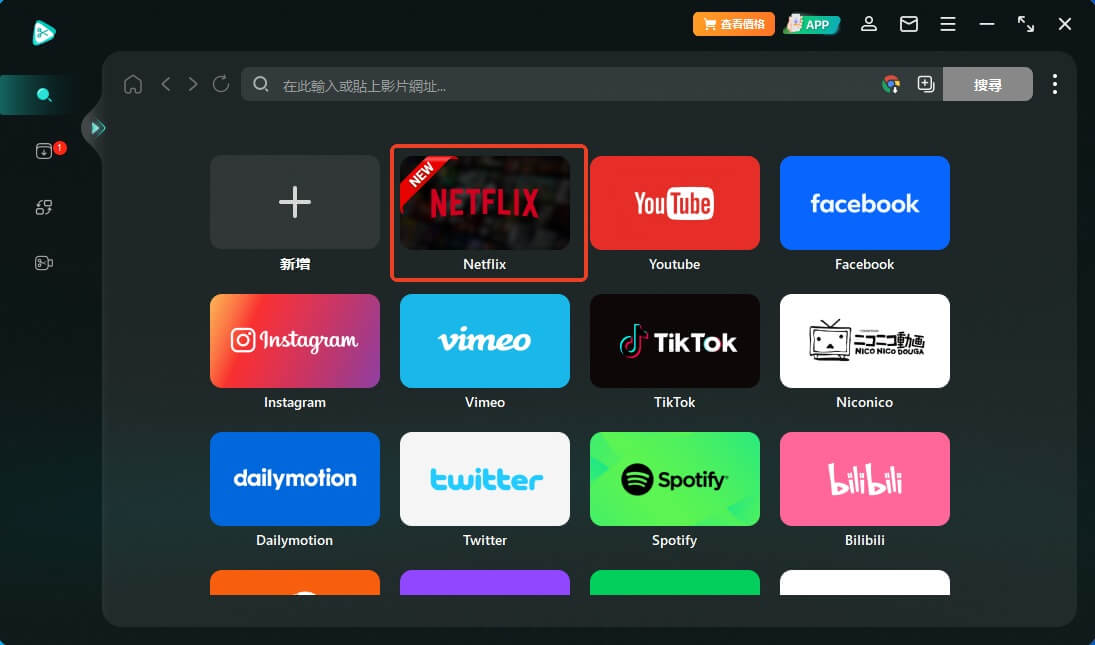
步驟 2.接著軟體介面會跳轉至 Netflix,登入你的 Netflix 帳號後找到想要的 Netflix 下載到電腦內容,看到「視訊」按鈕出現後點擊即可。
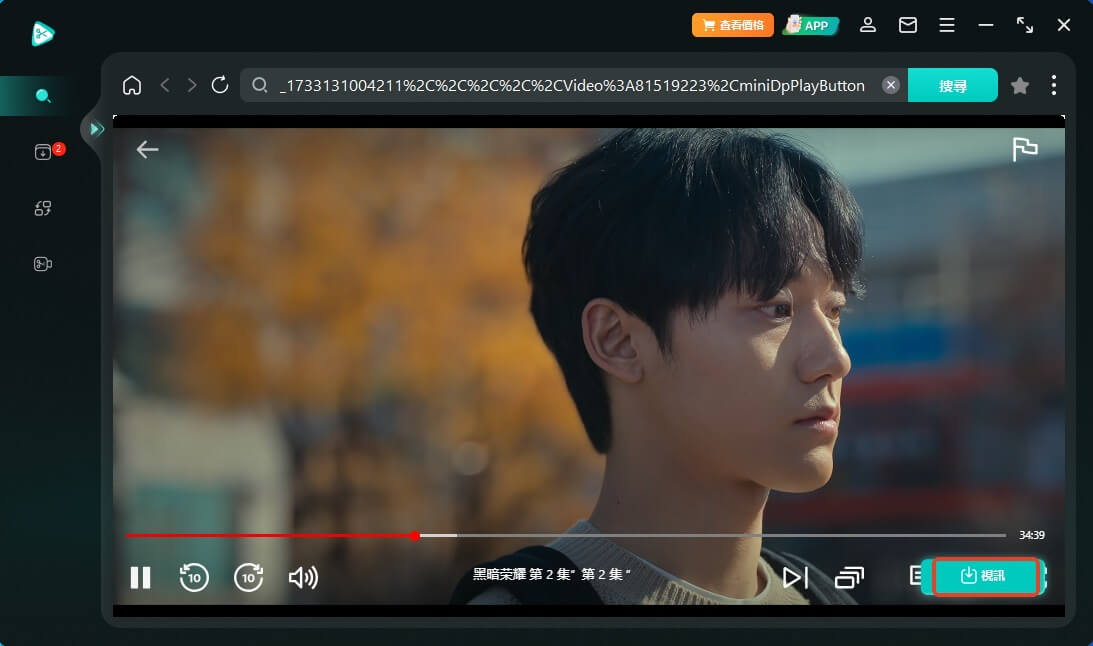
步驟 3.接著,軟體會開始解析 Netflix 影片,並且顯示可下載的格式選項。點選你想要的畫質並設定 Netflix 下載 PC 位置後,點擊「下載」。
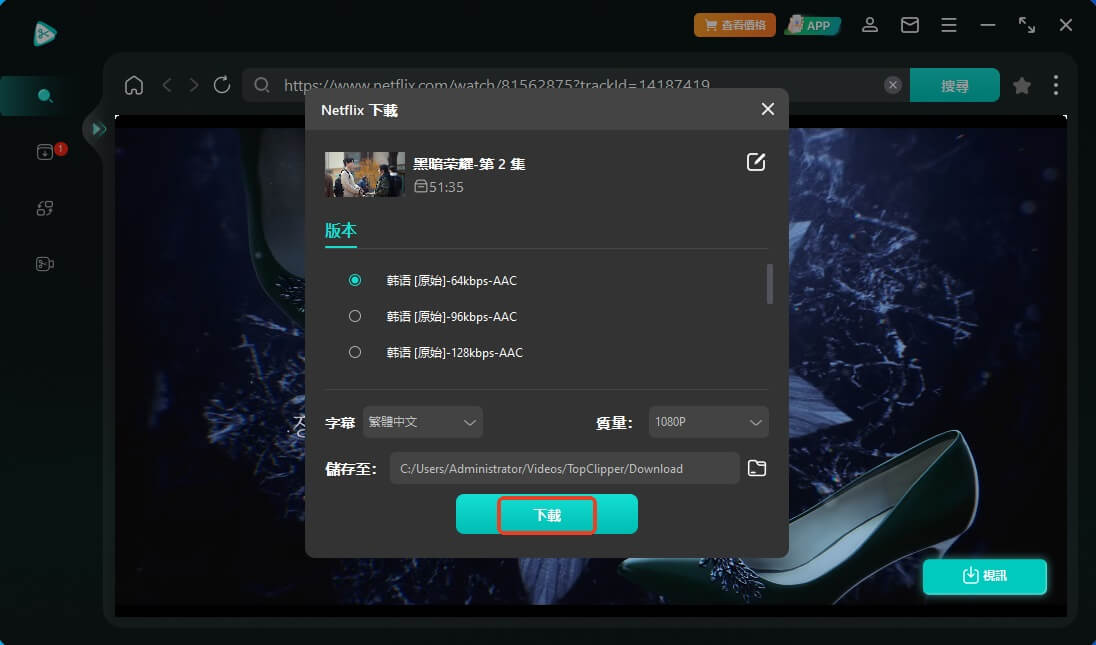
步驟 4.點擊左側的下載圖示,你就可以在「已下載」欄位看到剛剛儲存的 Netflix 影片了,於是 Netflix 電腦版下載正式完成!
2 直接在官方上達成 Netflix PC 下載【有過期風險】
如同我們在第二個段落所說明的,雖然 Netflix 電腦版下載 Mac 無法直接在官方管道上實現,但是對於 Windows 電腦用戶而言,你還是可以透過官方的方式做到 Netflix 電腦版下載。
不過,你並不能長期保存這些內容,因為這些電影或是連續劇將會在 7 天後過期,甚至會在你觀看的 48 小時後自動從裝置中刪除。
此外,這些 Netflix 電腦下載影片將會儲存在你的 Netflix 程式中,你可以在離線狀態下觀看,但不能隨意傳送給親朋好友。這也表示,如果你的 Netflix 帳號訂閱期限已過,你的影片也會被同步移除。假如你還是想嘗試透過這個方法將 Netflix 影片下載到電腦,那你就可以參考以下步驟進行操作了。
步驟 1.開啟 Netflix 程式後尋找你想要下載的內容和對應的集數。
步驟 2.在描述欄位上方,你會看見「下載」的圖標,點擊並等待下載過程完成即可達成 Netflix windows 下載影片。
步驟 3.隨後,你就可以在「我的下載內容」欄位找到並觀看這些影片了。
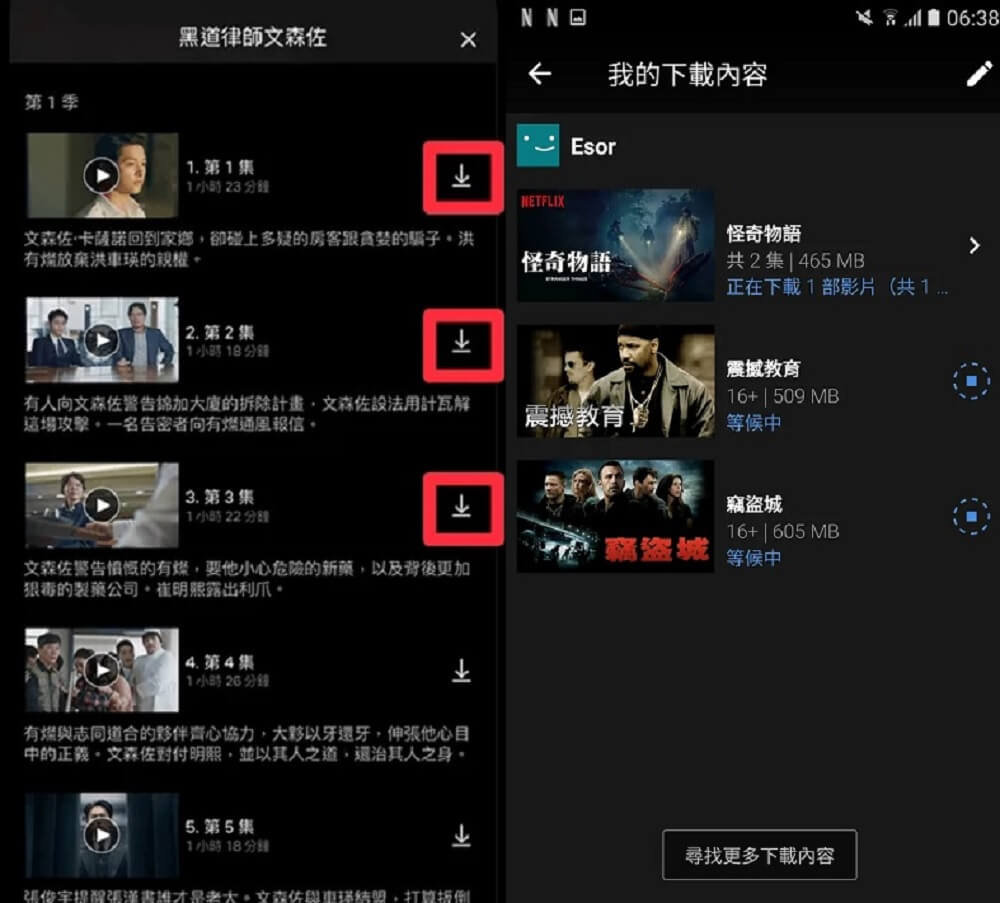
3 透過錄製畫面實現 Netflix 下載 PC【影片品質低】
除了一般的操作方法,我們還找到了另一個 Netflix 電腦下載內容的小撇步,也就是透過螢幕錄影將畫面保存下來。你不需要額外下載任何工具,就可以使用電腦內建的程式完成這項任務了。
提示:
不過,由於你需要完整播放整部電影才能實現電腦版 Netflix 下載,所以這個方法耗時較長。除此之外,你不能選擇影片的像素,而螢幕錄影工具也會壓縮內容的畫質,導致 Netflix 電腦版下載影片的品質較低,甚至會模糊或是出現噪點。
不同的電腦系統會有些微不同的操作,而我們已將完整教學列在下方供你參考。
開啟影片後,同時按下鍵盤「Win」和「G」鍵,你就可以看到螢幕錄影的小工具,點擊錄製即可。
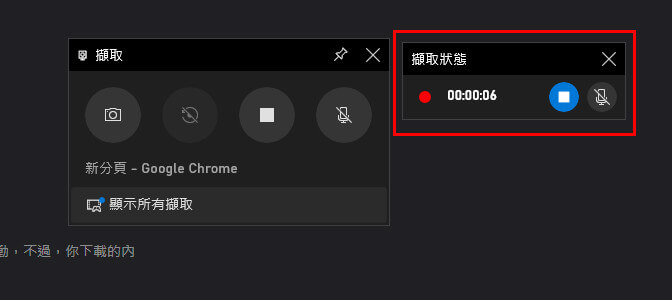
開啟「Finder」並點擊左側欄位的「應用程式」>「QuickTime Player」。接著,點擊上方菜單的「檔案」>「新增螢幕錄製」,按一下螢幕任一處就可以開始錄製整個螢幕,並成功達成 Netflix 影片下載到電腦。

【同步講解】Netflix 電腦下載位置
基本上,如果你是用我們所推薦的 iMyFone TopClipper 保存 Netflix 影片,那你就可以自行選擇 Netflix 下載到電腦位置,甚至可以自由傳送檔案給其他人。簡單而言,這是最好用的 Netflix 電腦版下載影片方法。
而如果你使用 Netflix 官方方法進行下載,那你就可以在程式中的「我的下載內容」欄位找到在 Netflix 電腦版下載的相關影片。
螢幕錄影 Netflix PC 下載位置:
對於螢幕錄影的操作,Windows 電腦會將檔案預設存放在特定資料夾,依序點擊「開始」>「設定」>「遊戲」>「擷取」>「擷取位置」>「開啟資料夾」即可。Mac 則會將螢幕錄影檔案直接儲存在桌面,你只需要點擊開啟檔案就可以進行觀看了。結語
以上就是 Netflix 電腦版下載的 3 個方法,你學會了嗎?它們的操作都非常簡單,即使你沒有任何 IT 知識也能夠上手操作。
如果你是 Netflix 重度愛好者,那我們認為 iMyFone TopClipper 就是你的最佳選擇。無論 Mac 還是 Windows,統統都可以幫你實現!只需要一個連結就可以輕鬆做到無浮水印在 Netflix 電腦版下載影片,實在非常方便。以上方法一定可以滿足你的觀賞娛樂用途,而我們也提醒你合法使用所下載的影片喔~






